Mitä tietää
- iPhone, iPad ja iPod touch: Avaa Ohjauskeskus ja napauta kone -kuvake ottaaksesi lentokonetilan käyttöön.
- Tai avaa toimielimet sovellus ja kytkin Lentotila päälle tai pois päältä näytön yläreunassa.
- Apple Watch: Pyyhkäise ylös kellotaulun alaosasta ja napauta kone kuvake.
Lentokonetila on iPhonen, iPadin, iPod touchin, jossa on iOS 7 tai uudempi, ja uusimpien Apple Watch -mallien ominaisuus, jota sinun tulee käyttää lentokoneessa. Se estää laitteiden kyvyn lähettää ja vastaanottaa langatonta dataa. Tämä on turvatoimi, koska langattoman tiedon käyttö voi häiritä lentokoneen viestintäjärjestelmiä.
Mitä iPhonen lentotila tekee?
Lentokonetila poistaa käytöstä iPhonen yhteyden kaikkiin langattomiin verkkoihin, mukaan lukien matkapuhelinverkko ja Wi-Fi. Se myös poistaa käytöstä Bluetoothin, GPS:n ja muut niihin liittyvät palvelut. Tämä tarkoittaa, että näitä ominaisuuksia käyttävät sovellukset eivät voi toimia kunnolla, jos lentokonetila on käytössä. Koska lentokonetila poistaa kaikki verkot käytöstä, siitä voi olla hyötyä, kun akkua on jäljellä hyvin vähän ja haluat pidentää akun käyttöikää. Jos akku on vähissä, voit myös kokeilla Low Power -tilaa, koska se pitää verkon päällä ja säästää akkua muilla tavoilla.
Kuinka ottaa iPhonen lentotila käyttöön Ohjauskeskuksen avulla
Helpoin tapa ottaa lentokonetila käyttöön iPhonessa, iPadissa tai iPod touchissa on käyttää Ohjauskeskusta. Sinun on käytettävä iOS 7:ää tai uudempaa tätä varten, mutta melkein jokaisessa käytössä olevassa iOS-laitteessa on se. Tämä on mitä sinun pitäisi tehdä
-
Avata Ohjauskeskus (iPhone X:ssä ja uudemmissa laitteissa pyyhkäise alas oikeasta yläkulmasta. Vanhemmissa malleissa pyyhkäise ylös alhaalta).
-
Lehdistö kone -kuvake vasemmassa yläkulmassa Ohjauskeskus ottaaksesi lentokonetilan käyttöön (kuvake syttyy).
Jos haluat poistaa lentokonetilan käytöstä, avaa Ohjauskeskus ja napauta kone -kuvaketta uudelleen, jotta se ei syty.
Kuinka ottaa iPhonen lentotila käyttöön asetusten avulla
Vaikka Control Center on helpoin tapa päästä lentokonetilaan, se ei ole ainoa vaihtoehtosi. Voit tehdä tämän myös iOS-asetukset-sovelluksella. Näin:
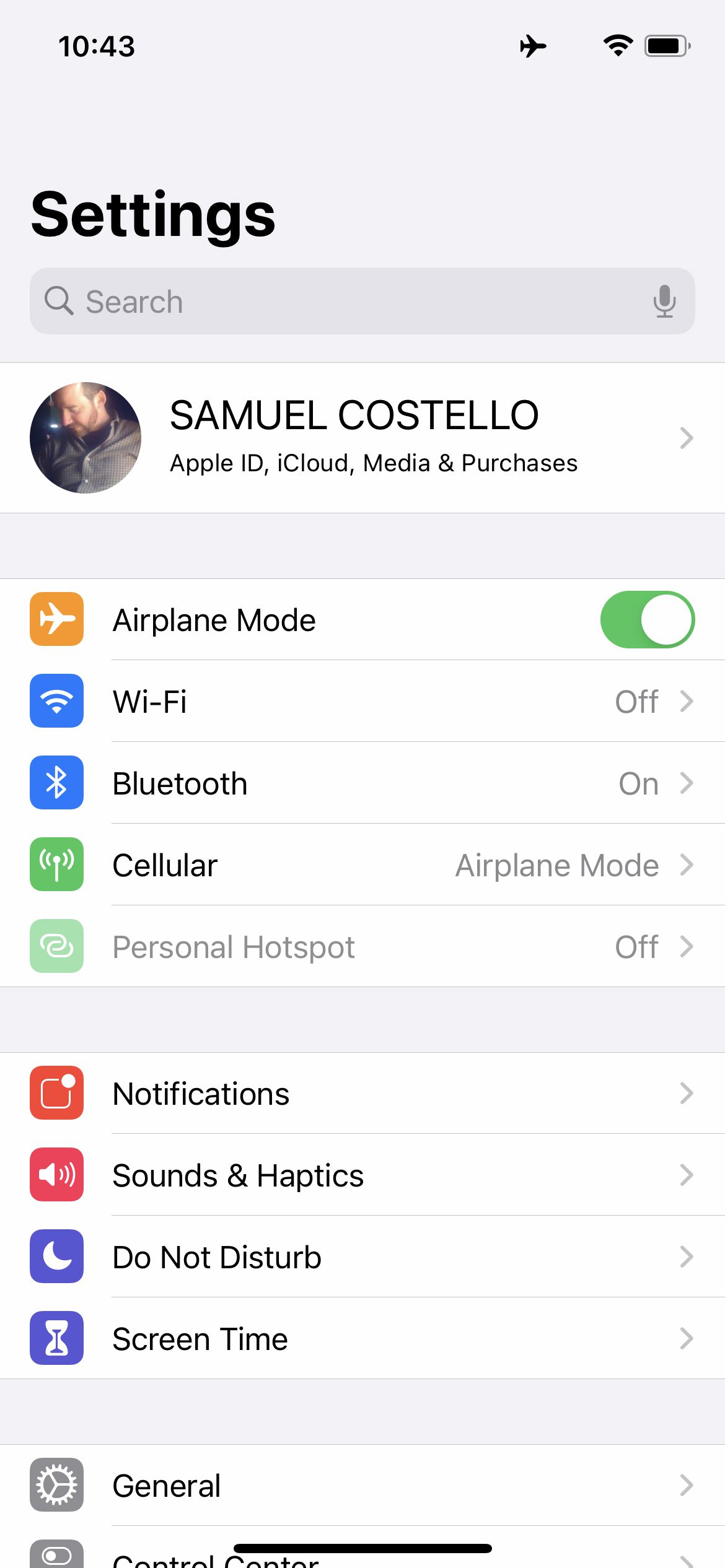
-
Lehdistö toimielimet sovellus avataksesi sen.
-
Ensimmäinen vaihtoehto nimesi alla on Lentotila†
-
Siirrä Lentotila liukusäädin päälle/vihreäksi.
Lentokonetilan kytkeminen pois päältä -painikkeella toimielimettoista nämä vaiheet ja siirrä liukusäädin asentoon off/white.
Kuinka tietää, milloin lentokonetila on päällä

On helppo tietää, onko lentokonetila käytössä iPhonessasi. Katso vain näytön yläkulmaa (oikea kulma iPhone X:ssä ja uudemmissa; vasen kulma vanhemmissa malleissa). Jos näet siellä lentokoneen etkä näe Wi-Fi- tai matkapuhelinverkon signaalin voimakkuuden ilmaisimia, lentokonetila on tällä hetkellä käytössä.
Yhdistäminen lentokoneen Wi-Fi-verkkoon lentokonetilassa
Useimmat lentoyhtiöt tarjoavat Wi-Fi-yhteyden lennon aikana, jotta matkustajat voivat työskennellä, lähettää sähköpostia, surffailla verkossa tai suoratoistaa viihdettä lennon aikana. Mutta jos lentokonetila poistaa Wi-Fin käytöstä, kuinka iPhone-käyttäjät hyötyvät tästä vaihtoehdosta? Se ei itse asiassa ole niin vaikeaa. Vaikka lentokonetila poistaa Wi-Fi-yhteyden oletusarvoisesti käytöstä, se ei estä sinua kytkemästä sitä takaisin päälle. Noudata näitä ohjeita käyttääksesi Wi-Fiä lentokoneessa:
-
Aloita asettamalla laitteesi lentokonetilaan.
-
Kytke sitten Wi-Fi päälle sammuttamatta lentokonetilaa (joko kautta Ohjauskeskus tai toimielimet† Tämä tekee Wi-Fi-yhteyden ja Lentokonetila samaan aikaan.
-
Yhdistä lentokoneen Wi-Fi-verkkoon tavalliseen tapaan Wi-Fi-verkon kanssa. Niin kauan kuin et poista lentokonetilaa käytöstä, kaikki on kunnossa.
Lentokonetilan käyttäminen Apple Watchissa
Voit myös käyttää lentokonetilaa Apple Watchissa. Tämän tekeminen on helppoa. Pyyhkäise ylös kellotaulun näytön alareunasta. Napauta sitten kone kuvake. Tiedät, että lentokonetila on käytössä, koska kellotaulun yläosassa näkyy oranssi lentokonekuvake. Voit myös asettaa Apple Watchin siirtymään automaattisesti lentokonetilaan, kun käynnistät sen iPhonessa. Tehdä se:
-
Avaa iPhonessa Apple Watch sovellus.
-
Nosturi Kenraali†
-
Nosturi Lentotila†
-
Siirrä Peili iPhone liukusäädin päälle/vihreäksi.
